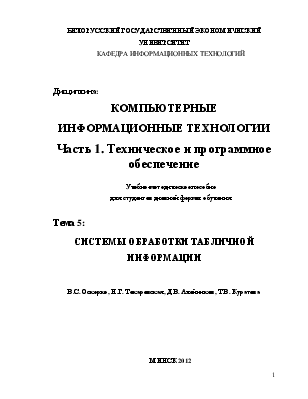
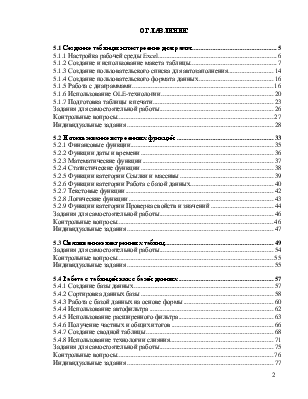
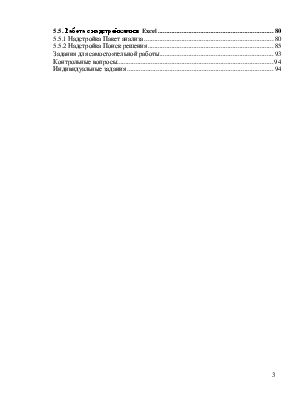


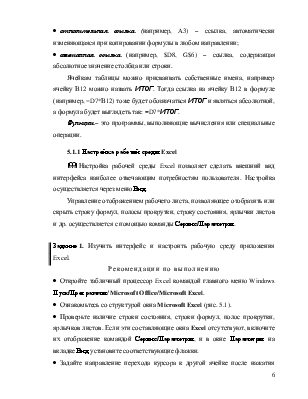
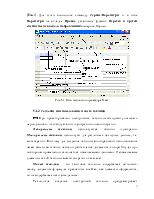
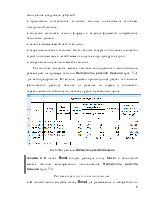
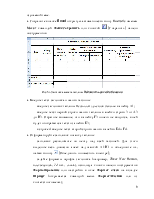
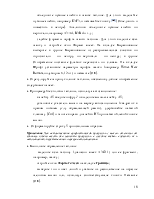
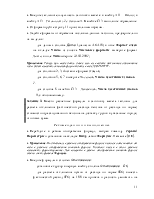
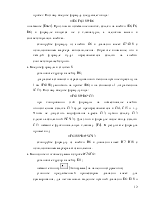

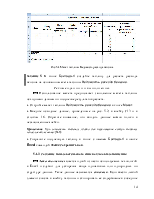


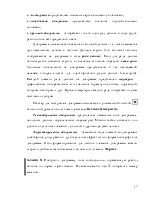
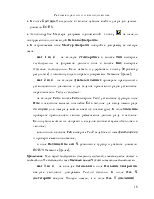
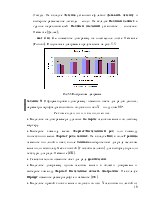
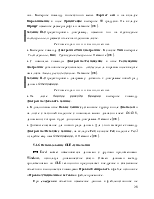


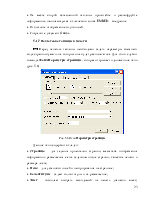
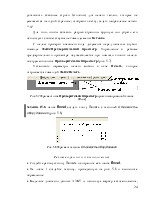
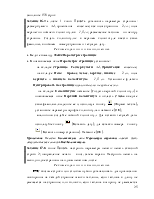

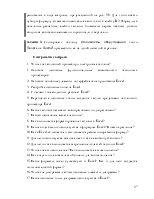

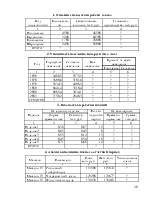
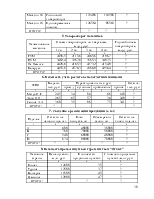

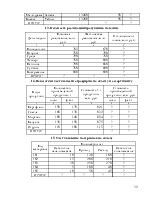
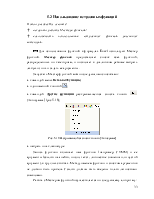
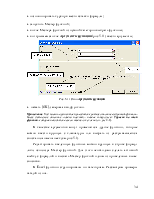
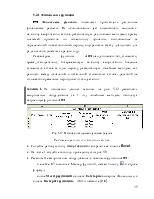
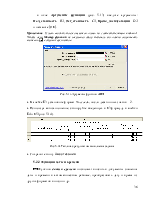
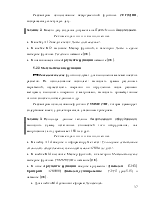
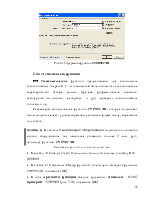
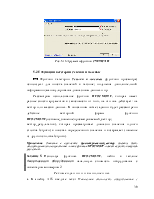
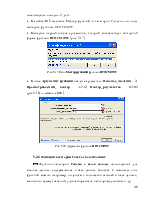
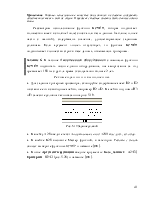
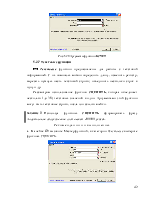

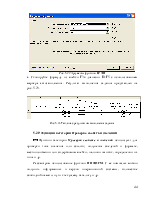
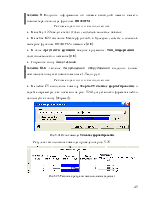
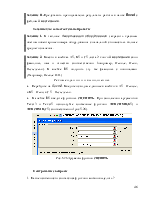
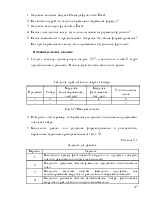

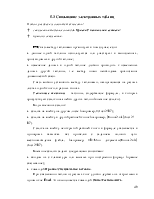
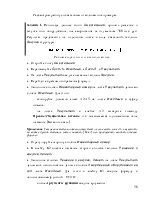
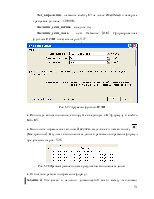
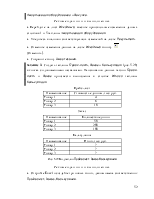

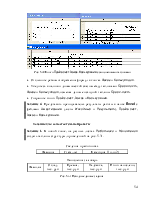

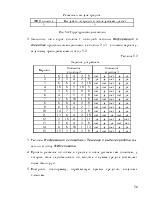
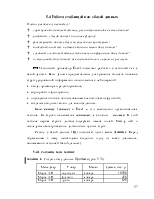

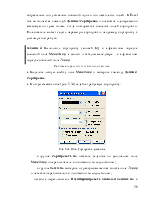

Можно задать условия в нескольких полях, и они будут объединяться логическим «И».
Для отмены результата фильтрации можно выбрать в раскрывающемся списке поля фильтрации условие Все или использовать команду меню Данные/ Фильтр/ Отобразить все. Для отключения автофильтра служит повторная команда Данные/ Фильтр/Автофильтр.
Задание 4. Используя автофильтр, выбрать записи БД:
1) о продажах флэшек;
2) о продажах ноутбуков менеджером Мороз А.И.;
3) по условию: 1000 < Cумма, тыс. р. < 15000
· Задайте автофильтр. Для этого сделайте активной любую ячейку БД и выберите команду Данные/Фильтр/Автофильтр. В результате справа от имен полей БД появятся кнопки раскрытия списка.
· Выберите записи БД о продажах флэшек – раскройте список поля Товар и выберите в нем значение флэшки. Проанализируйте результат автофильтра, а затем отмените его командой Данные/ Фильтр/ Отобразить все или выбором условия Все в раскрывающемся списке поля Товар.
· Выберите записи БД о продажах ноутбуков менеджером Мороз А.И. – в раскрывающемся списке поля Товар выберите ноутбуки, поля Менеджер – Мороз А.И. Проанализируйте результат автофильтра, а затем отмените его.
· Выберите записи БД по условию:
- раскройте список поля Сумма, тыс. р. и выберите (Условие…); - в появившемся окне Пользовательский автофильтр сформируйте условие отбора записей, как это показано на рис. 5.36, и нажмите [ОК].

Рис. 5.36 Задание условия отбора записей в окне Пользовательский автофильтр
· Проанализируйте результат автофильтра, а затем отмените его.
& Расширенный фильтр позволяет задавать для поиска данных в БД более сложные критерии, чем в автофильтрах.
Примеры условий отбора в расширенном фильтре:
· несколько условий для одного поля (если условия задаются в разных строках, то они связываются логическим «ИЛИ»):
|
Менеджер |
|
Мороз А.И. |
|
Брель Л.В. |
Записи о продажах менеджера Мороз А.И. или Брель Л.В.
· одно условие для нескольких полей (если условия задаются в одной строке, то они связываются логическим «И»):
|
Менеджер |
Сумма, тыс. р. |
|
Зенько О.Н. |
>900 |
Записи о продажах менеджера Зенько О.Н. на сумму, большую 900 тыс. р.
· разные условия для разных полей:
|
Менеджер |
Товар |
|
Мороз А.И. |
|
|
флэшки |
Записи о продажах менеджера Мороз А.И. или о продаже флэшек
· один из двух наборов условий для двух полей:
|
Менеджер |
Сумма, р. |
тыс. |
|
Брель Л.В. |
>700 |
|
|
Зенько О.Н. |
<1200 |
Записи о продажах менеджера Брель Л.В. на сумму, большую 700 тыс. р., или о продажах менеджера Зенько О.Н. на сумму, меньшую 1200 тыс. р.
· более двух наборов условий для одного поля:
|
Сумма, р. |
тыс. |
Сумма, тыс. р. |
|
>1000 |
<15000 |
|
|
<500 |
Записи о продажах на сумму от 1000 до 15000 тыс. р. или о продажах на сумму менее 500 тыс. р.
В качестве условия отбора можно использовать и значение, являющееся результатом расчета по формуле.
Расширенный фильтр выполняется с помощью команды Данные/ Фильтр/ Расширенный фильтр. При его создании задается:
· диапазон ячеек, занимаемый БД, в котором будет осуществляться поиск; · диапазон области критериев поиска, которая должна быть предварительно сформирована пользователем на рабочем листе; · диапазон результатов поиска (область результатов).
Данные области могут быть расположены на одном листе книги, на разных листах книги, в разных книгах.
![]() Задание 5.
Используя расширенный фильтр, выбрать записи БД о менеджерах, у которых фамилии
начинаются с буквы «Б» и были продажи товара в феврале.
Задание 5.
Используя расширенный фильтр, выбрать записи БД о менеджерах, у которых фамилии
начинаются с буквы «Б» и были продажи товара в феврале.
· Сформируйте область критериев отбора. Для этого имена полей, задействованных в условии отбора записей, Менеджер и Месяц, скопируйте в две любые смежные ячейки, например, справа от БД, соответственно в ячейку F1 и G1. Под наименованиями полей укажите требуемые для отбора значения: в ячейку F2 введите Б*, а в ячейку G2 – февраль.
· Задайте первую строку диапазона результатов. Для этого скопируйте первую строку с именами полей БД ниже самой БД, например, в ячейки диапазона А17:D17.
Примечание. В диапазоне результатов можно указывать не все, а выборочные поля БД.
· Позиционируйте курсор на любую ячейку БД, выберите команду Данные/ Фильтр/ Расширенный фильтр.
· В открывшемся окне Расширенный фильтр (рис. 5.37) организуйте фильтрацию:
- поставьте переключатель в положение скопировать результат в другое место, чтобы была возможность видеть на одном листе и саму БД, и результат расширенного фильтра;

Рис. 5.37 Окно Расширенный фильтр
- в
поле Исходный диапазон Excel автоматически определяет диапазон ячеек, занимаемых
БД. Если данный диапазон не совпадает с нужным, то нажмите кнопку ![]() [Свернуть]
справа от указанного поля, выделите на листе диапазон А1:D15 и нажмите кнопку
[Свернуть]
справа от указанного поля, выделите на листе диапазон А1:D15 и нажмите кнопку ![]() [Развернуть] в окне Расширенный
фильтр-Исходный диапазон для возврата к исходному окну;
[Развернуть] в окне Расширенный
фильтр-Исходный диапазон для возврата к исходному окну;
- в поле Диапазон условий укажите диапазон ячеек области критериев
Уважаемый посетитель!
Чтобы распечатать файл, скачайте его (в формате Word).
Ссылка на скачивание - внизу страницы.